win7控制面板在哪里打开 win7控制面板打开方法
更新时间:2022-05-09 16:39:18作者:huige
控制面板大家应该不陌生吧,我们很多操作都是需要通过控制面板来进入的,不过很多win7系统新手小白可能还不知道控制面板在哪里打开吧,如果你也不大了解的话,那就跟着小编一起来看看win7控制面板打开方法吧。
推荐:win7 64位系统正版下载
具体步骤如下:
1、点击开始按钮,如图所示。

2、点击开始列表后点击控制面板或者点击所有程序。
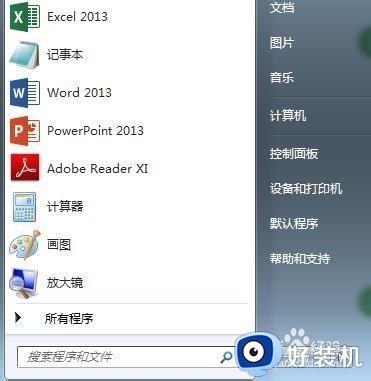
3、点击所有程序之后,接着点击附件-->>系统工具。
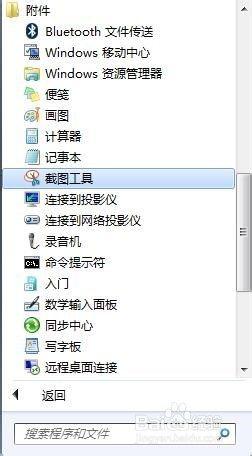
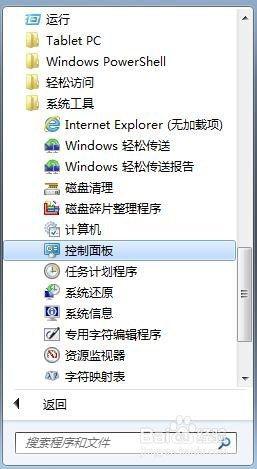
4、点击系统工具之后,在里面找到控制面板,单击控制面板即可。
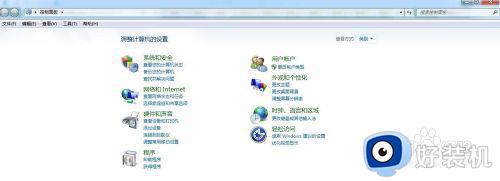
方法二、
1、打开计算机。

2、打开控制面板。

3、打开后如图所示。
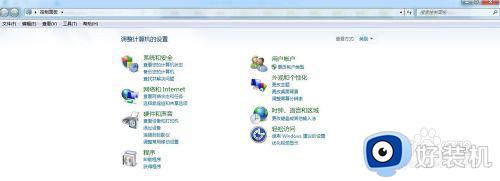
方法三、
1、打开计算机。
 2、在搜索框里面输入”控制面板“,按回车键即可。
2、在搜索框里面输入”控制面板“,按回车键即可。
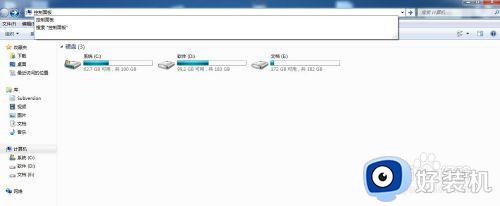 3、回车后如图所示。
3、回车后如图所示。
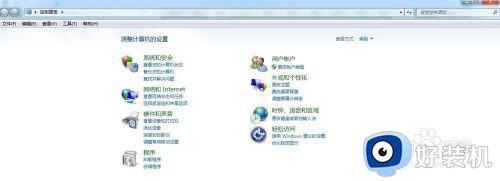
方法四、
1点击开始按钮,如图所示。
 2在如图所示位置,点击【控制面板】。
2在如图所示位置,点击【控制面板】。
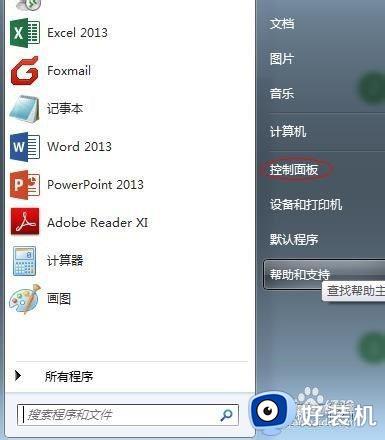
3、点击后如图所示。
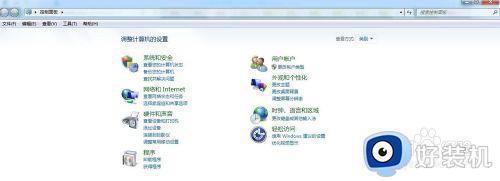
方法五、
1、如果有桌面显示有控制面板直接点击打开即可。

2、打开后如图所示。
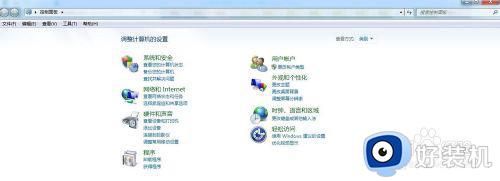
方法六、
1、打开运行窗口,如图所示。
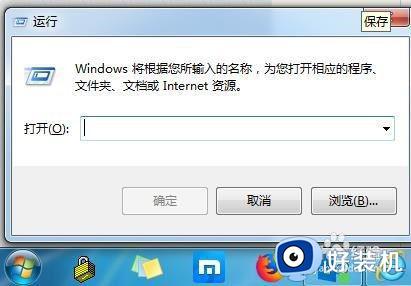
2、在运行窗口输入“control”,回车或者点击[确定]按钮,如图所示。
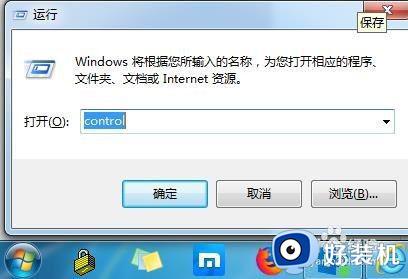
3、确定后,打开控制面板如图所示。
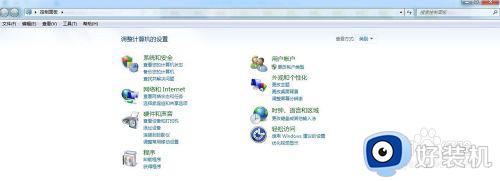
以上给大家介绍的就是win7打开控制面板的几种方法,如果你也有遇到的话,那就可以学习上面的几种方法来打开就可以了。
win7控制面板在哪里打开 win7控制面板打开方法相关教程
- win7amd显卡控制面板在哪里 win7怎样打开amd显卡控制面板
- Win7控制面板无法打开怎么办 Win7控制面板无法启动处理方法
- win7打不开nvidia控制面板怎么办 win7无法打开nvidia控制面板怎么解决
- win7控制面板打开一闪就没了什么原因 win7控制面板打开一闪就没了的原因和解决方法
- w7的电脑nvidia的控制面板在那打开 win7电脑nvidia控制面板怎么打开
- nvidia控制面板win7如何打开 win7快速打开nvidia控制面板的方法
- win7打开控制面板没反应怎么回事 win7无法打开控制面板如何解决
- win7系统控制面板打不开怎么办 win7控制面板打不开如何解决
- win7电脑控制面板中没有nvidia控制面板怎么办
- win7打不开nvidia控制面板怎么办 nvidia控制面板无法运行win7解决方法
- win7访问win10共享文件没有权限怎么回事 win7访问不了win10的共享文件夹无权限如何处理
- win7发现不了局域网内打印机怎么办 win7搜索不到局域网打印机如何解决
- win7访问win10打印机出现禁用当前帐号如何处理
- win7发送到桌面不见了怎么回事 win7右键没有发送到桌面快捷方式如何解决
- win7电脑怎么用安全模式恢复出厂设置 win7安全模式下恢复出厂设置的方法
- win7电脑怎么用数据线连接手机网络 win7电脑数据线连接手机上网如何操作
热门推荐
win7教程推荐
- 1 win7每次重启都自动还原怎么办 win7电脑每次开机都自动还原解决方法
- 2 win7重置网络的步骤 win7怎么重置电脑网络
- 3 win7没有1920x1080分辨率怎么添加 win7屏幕分辨率没有1920x1080处理方法
- 4 win7无法验证此设备所需的驱动程序的数字签名处理方法
- 5 win7设置自动开机脚本教程 win7电脑怎么设置每天自动开机脚本
- 6 win7系统设置存储在哪里 win7系统怎么设置存储路径
- 7 win7系统迁移到固态硬盘后无法启动怎么解决
- 8 win7电脑共享打印机后不能打印怎么回事 win7打印机已共享但无法打印如何解决
- 9 win7系统摄像头无法捕捉画面怎么办 win7摄像头停止捕捉画面解决方法
- 10 win7电脑的打印机删除了还是在怎么回事 win7系统删除打印机后刷新又出现如何解决
